Cómo Crear una Historia en Facebook

Las historias de Facebook pueden ser muy divertidas de crear. Aquí te mostramos cómo puedes crear una historia en tu dispositivo Android y en tu computadora.
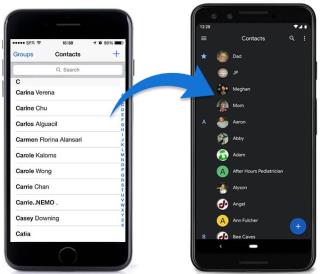
El iPhone es un teléfono inteligente diseñado por Apple , que no solo es un dispositivo excelente sino también un símbolo de estado, ¡o al menos lo era! Sin embargo, con el último software de Android y las tecnologías inteligentes introducidas por los fabricantes de teléfonos, un teléfono Android también es una buena opción. ¿Ha comprado un teléfono nuevo y se pregunta cómo cambiar de iPhone a Android? Mientras realiza la transferencia, necesita obtener sus contactos, fotos, entradas de calendario y documentos en su nuevo iPhone, una gran tarea, ¿verdad? Bueno, ¡no te preocupes! ¡Estamos aquí para ayudar!
Pasos para cambiar de iPhone a Android
Obtener sus datos de iPhone a Android no es complicado, es bastante fácil si se maneja correctamente. Discutiremos las mejores formas de cambiar de iPhone a Android. ¡Empecemos!
Pasos para migrar contactos:
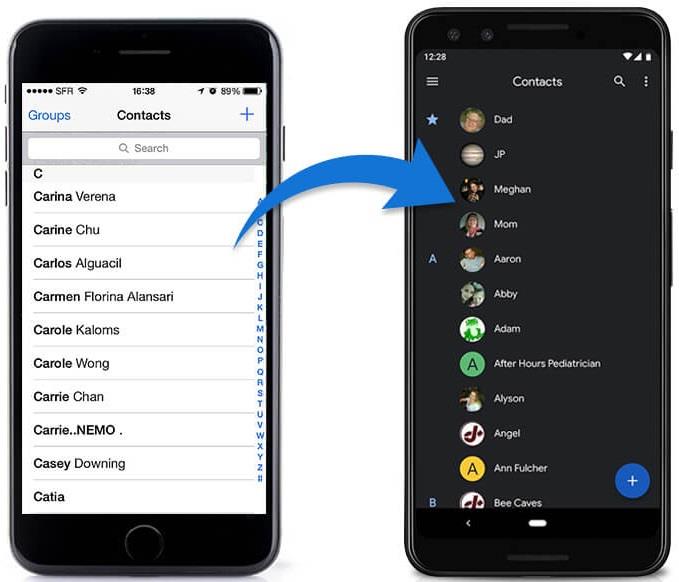
Sincronizar contactos es una de las principales tareas para cualquier persona cuyo teléfono cambie, independientemente de la plataforma.
La mayoría de nosotros sincronizamos contactos usando la cuenta de Gmail, si usted es uno de ellos, la migración de contactos de iPhone a Android es pan comido. Todo lo que necesita hacer es iniciar sesión en su cuenta de Google y todos los contactos se descargarán.
Sin embargo, si no ha sincronizado sus contactos, debe seguir algunos pasos para hacerlo. Debe obtener un archivo .vcf de iCloud y luego importar el archivo a su nuevo teléfono inteligente Android. Entonces, sepamos cómo hacerlo:
Nota: debe activar Contactos para iCloud. Busque Configuración y haga clic en su nombre de usuario, luego haga clic en iCloud. Navega a Contactos y enciende la palanca justo al lado de Contactos.
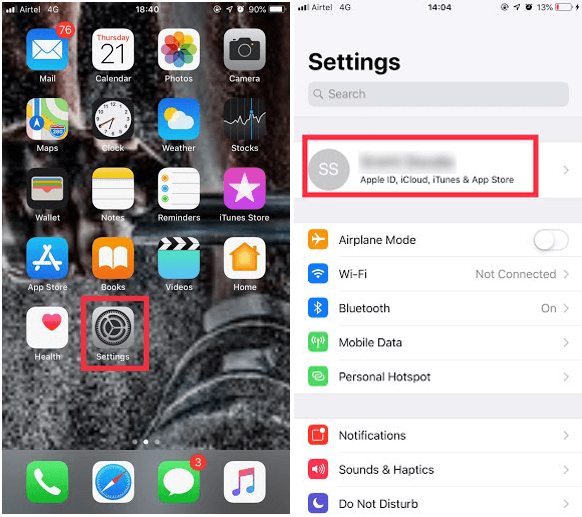
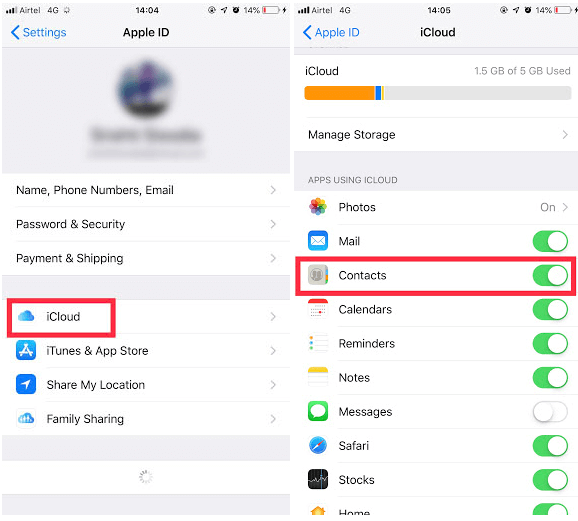
Nota: Es posible que Google Chrome no funcione para el proceso.
2. Busque Contactos y tóquelo. Haga clic en Configuración (icono de engranaje) en la esquina inferior izquierda.
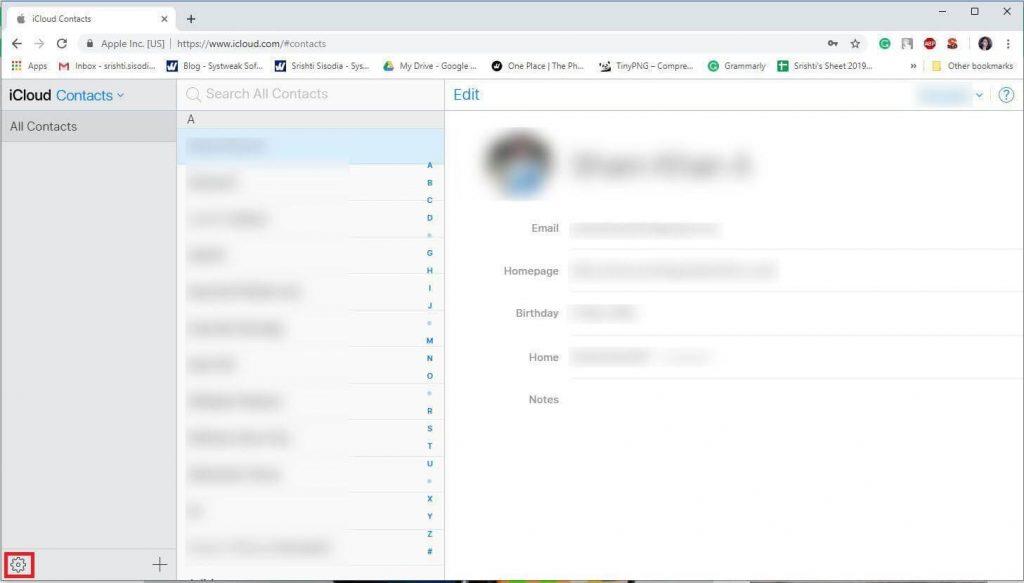
3. Toque la opción Seleccionar todo.
4. Nuevamente, haga clic en el ícono de ajustes y seleccione "Exportar .vCard".
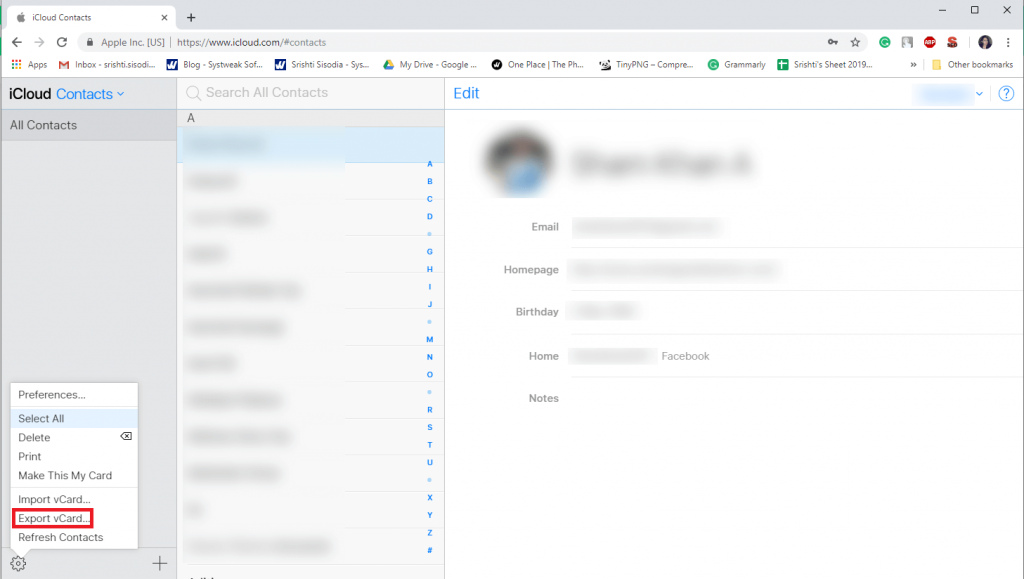
5. Se descargará el archivo .vcf, ahora puede importar el archivo a Contactos de Google o directamente a su teléfono Android.
6. Si desea obtener los contactos a través de los contactos de Google, vaya a contactos.google.com y haga clic en Importar y "Ir a contactos antiguos". Toque el botón Más y elija "Importar". Elija el archivo y listo!
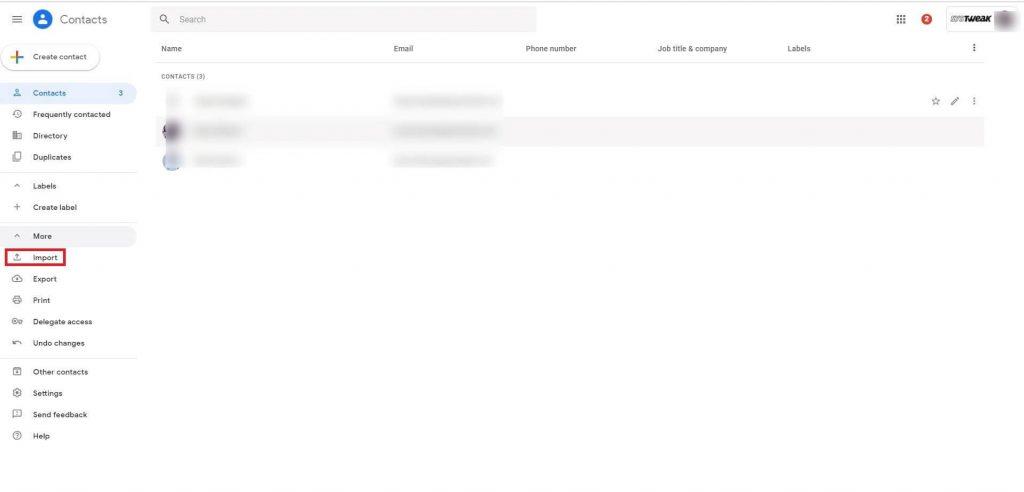
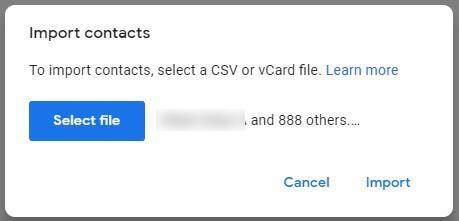
Método alternativo: para importar el archivo .vcf en su Android, puede usar una tarjeta microSD o conectar su teléfono a su computadora. Cuando obtenga el archivo en su Android, abra la aplicación Teléfono y haga clic en el botón de menú. Obtendrá una opción para "Importar / Exportar". Elija su archivo y obtendrá todos sus contactos en su teléfono Android.
Pasos para transferir sus fotos
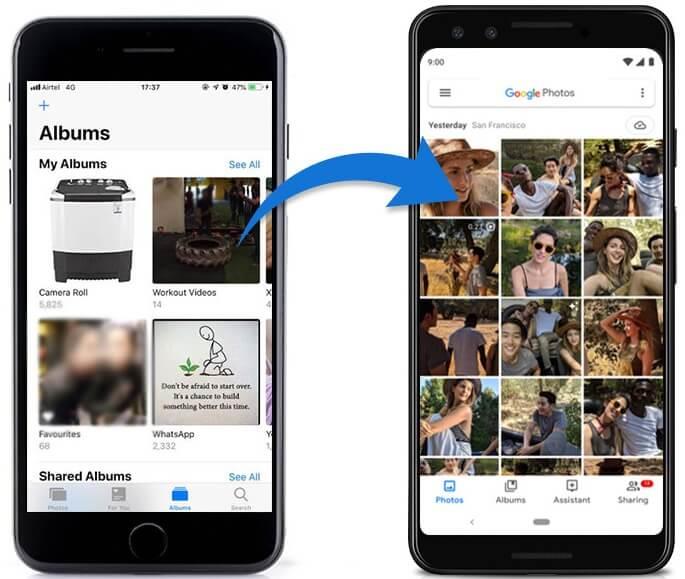
Las fotos son recuerdos de buenos tiempos. Ciertamente no querrás perderlos. Entonces, mientras cambia de iPhone a Android, puede tomar las fotos de forma manual, que es bastante convencional, o puede usar el almacenamiento en línea como Google Drive y obtener sus fotos con facilidad.
Todo lo que necesita hacer es crear una copia de seguridad de todas sus fotos en Google Drive o cualquier otro almacenamiento en línea al que tenga acceso. Sin embargo, puede instalar Google Photos para iPhone y cargar las fotos en él. Veamos cómo hacer eso:
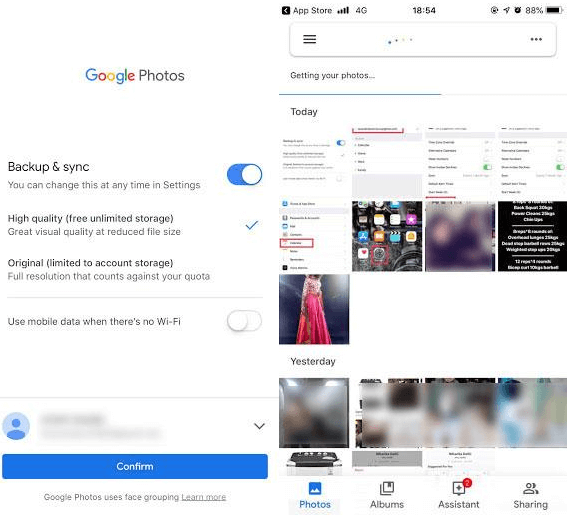
3. Las fotos se cargarán, tomará una cantidad significativa de tiempo y sus datos. Por lo tanto, es mejor usar Wi-Fi.
4. A medida que se cargan las imágenes, puede iniciar sesión en la cuenta de Google en Android y obtener Google Photos para acceder a las fotos.
Leer también: -
¿Cómo ocultar aplicaciones en Android? A veces es necesario ocultar aplicaciones o datos a otras personas para mantener la privacidad. Lea esto para saber cómo esconderse ...
Pasos para obtener las entradas de su calendario en Android
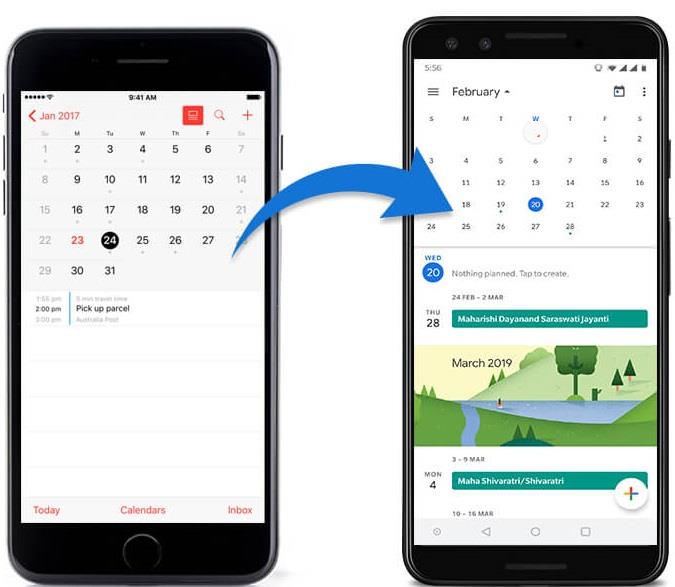
Necesita tener una cuenta de Google para configurar su teléfono Android. En caso de que aún no lo tenga, cree uno.
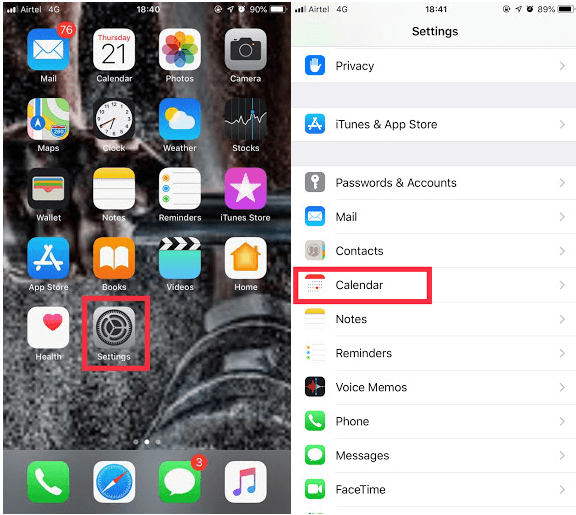
3. Navegue hasta Calendario predeterminado.
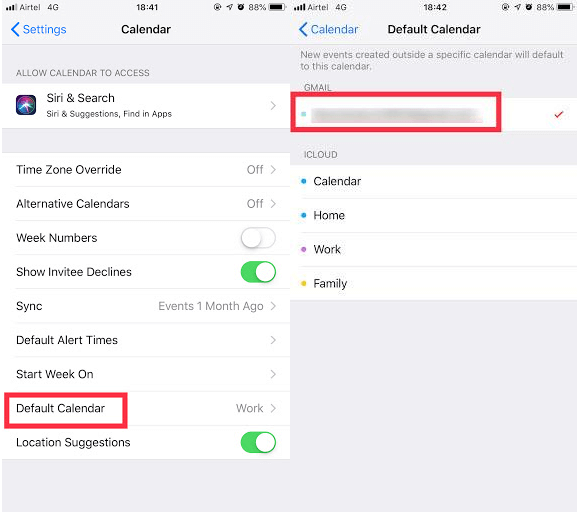
4. Toque la cuenta de Gmail que desea utilizar para su calendario de Google.
Ahora todas las entradas importantes se verán en el calendario de la cuenta de Google.
Leer también: -
Las 10 mejores aplicaciones de prueba de velocidad de Internet para Android ... ¿Sabías que la intensidad de la señal y la velocidad de Internet pueden variar según la ubicación? Leer a...
Pasos para obtener tu música
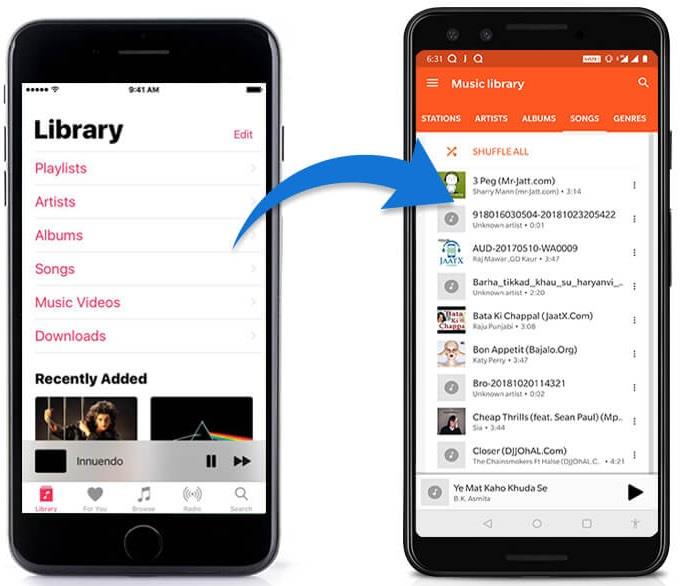
No tienes que dejar atrás tu lista de reproducción de música solo porque estás cambiando de plataforma. Puede obtener su música manualmente migrando archivos o puede cargar su música favorita en Google Play Music, esto se puede hacer usando su computadora. Entonces, necesitas tener tus archivos de música en tu computadora.
Como debes tener iTunes en tu computadora como tienes iPhone. Además, antes de comenzar, no olvide descargar la música que compró en su teléfono. Una vez cargado en Google Play Music, puede acceder a eso en cualquier dispositivo Android.
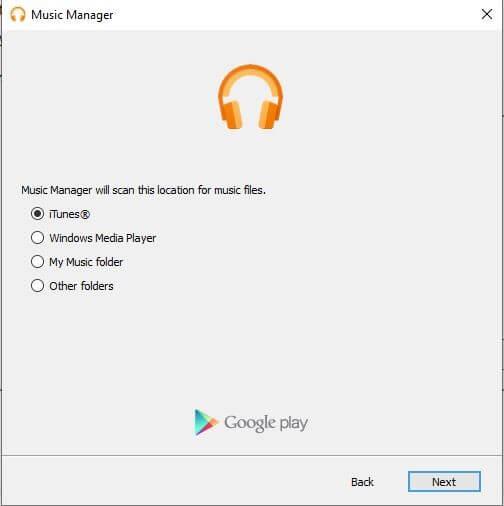
2. Inicie el programa y mientras lo configura, obtendrá "Subir canciones a Google Play".
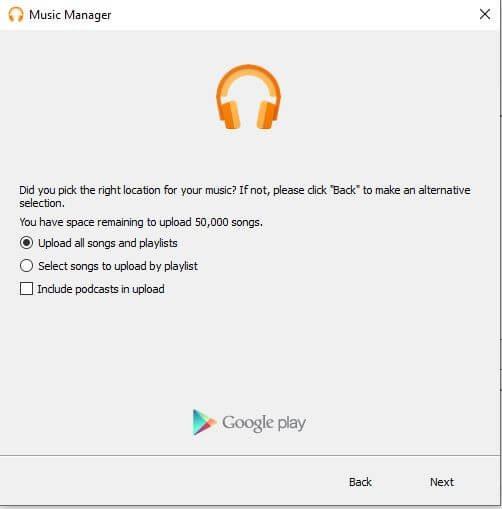
3. Elija iTunes y se completará la configuración.
Ahora todas las canciones se subirán a Google Play Music. Se recomienda descargar el archivo ya que si no lo ha hecho, estará usando datos móviles mientras disfruta de su música.
¿Cómo obtener documentos de iPhone a Android?
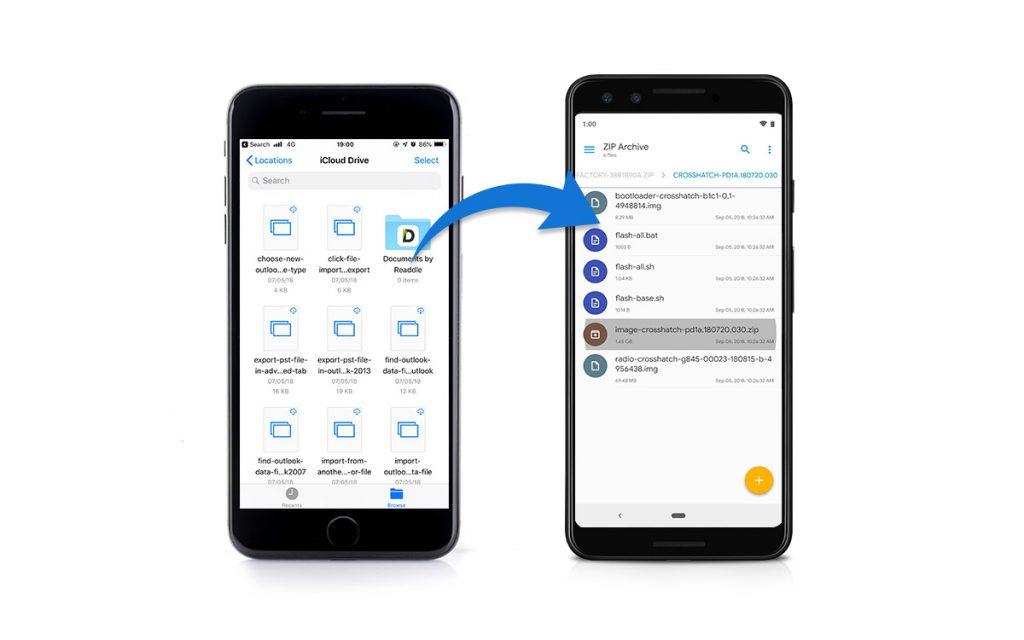
Debe instalar la aplicación Google Drive en su Mac o PC antes de comenzar el proceso. En Mac, Google Drive se puede encontrar en Favoritos. En Windows, se le pedirá que cree un acceso directo en el Explorador de archivos. Entonces, en Windows, instale la aplicación iCloud Drive y en Mac, estará disponible en Dock. Una vez que tenga ambas aplicaciones de almacenamiento en línea, puede comenzar el proceso
Así es como transfieres todos tus documentos cuando cambias de iPhone a Android con facilidad.
https://wethegeek.com/wp-content/uploads/2019/02/Sample.mp4.mp4
¿Cómo obtener aplicaciones de iPhone a Android?
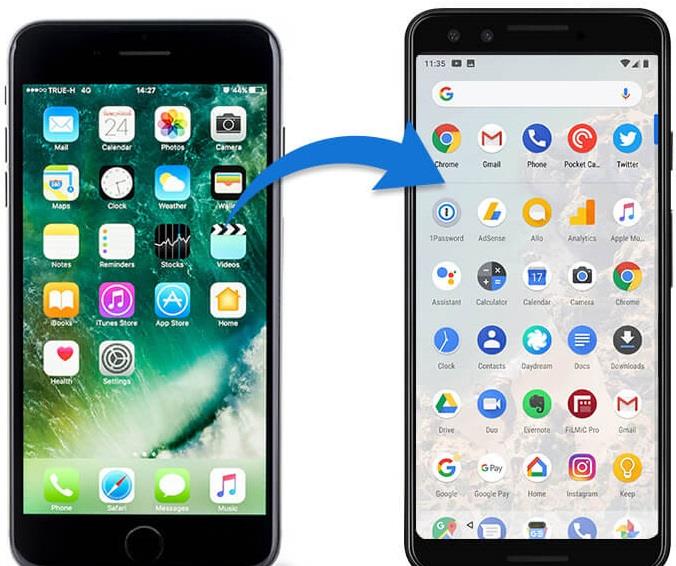
Android e iOS son plataformas diferentes; por lo tanto, no puede transferir las aplicaciones de una plataforma a otra. Seguramente puede obtener aplicaciones populares como juegos, aplicaciones de redes sociales que también tienen una versión de Android.
Por lo tanto, si solo está pensando en comprar un nuevo Android, debe ir a Google Store y verificar las aplicaciones que tiene en su iPhone. Si tiene aplicaciones pagas, también debe comprarlas en la plataforma Android.
Si no encuentra una aplicación en la plataforma de Android que tiene en el iPhone, estamos seguros de que Android tiene toneladas de aplicaciones que podría cumplir con el propósito.
Leer también: -
Las 12 mejores aplicaciones de bloqueo de llamadas para iOS ... No importa qué tan inteligente sea su teléfono, el propósito básico de un teléfono es hacer y recibir llamadas. Algunas veces...
Para concluir:
El cambio es difícil, especialmente el cambio a una nueva plataforma es complicado. No solo se toma el tiempo para adaptarse a la nueva interfaz, sino que también tiene que perder algunas cosas o al menos necesita hacer un esfuerzo adicional para recuperarlas. Tienes que recuperar los documentos manualmente y también tienes que descargar las aplicaciones que usas. Con esta publicación, hemos intentado facilitar este proceso de migración.
Nota: Debe desactivar iMessage antes de pasar a Android. Para eso, vaya a Configuración-> Mensaje y desactive iMessage. En caso de que haya olvidado hacerlo, puede ir al sitio web de Apple y cancelar el registro de iMessage.
Entonces, ahora puede transferir sus datos de iPhone a Android y comenzar a usar la nueva plataforma.
¿Estás intentando cambiar de iPhone a Android? En caso afirmativo, mencione la sección de comentarios a continuación. Además, puede suscribirse a nuestro boletín para recibir todas las actualizaciones tecnológicas de moda.
Las historias de Facebook pueden ser muy divertidas de crear. Aquí te mostramos cómo puedes crear una historia en tu dispositivo Android y en tu computadora.
Aprende a desactivar los molestos videos que se reproducen automáticamente en Google Chrome y Mozilla Firefox con este tutorial.
Resuelve el problema en el que la Samsung Galaxy Tab S8 está atascada en una pantalla negra y no se enciende.
Lee ahora para aprender a borrar música y videos de Amazon Fire y tabletas Fire HD para liberar espacio, desordenar o mejorar el rendimiento.
Un tutorial que muestra dos soluciones sobre cómo evitar permanentemente que las aplicaciones se inicien al arrancar en tu dispositivo Android.
Este tutorial te muestra cómo reenviar un mensaje de texto desde un dispositivo Android usando la aplicación de Mensajería de Google.
Cómo habilitar o deshabilitar las funciones de corrección ortográfica en el sistema operativo Android.
¿Te preguntas si puedes usar ese cargador de otro dispositivo con tu teléfono o tablet? Esta publicación informativa tiene algunas respuestas para ti.
Cuando Samsung presentó su nueva línea de tabletas insignia, había mucho por lo que emocionarse. No solo el Galaxy Tab S9 y S9+ traen las mejoras esperadas, sino que Samsung también introdujo el Galaxy Tab S9 Ultra.
¿Te encanta leer libros electrónicos en las tabletas Amazon Kindle Fire? Aprende cómo agregar notas y resaltar texto en un libro en Kindle Fire.






